Relativní témata
[Bezdrátový router] Jak v konkrétní čas zapnout nebo vypnout signál sítě WiFi na routeru ASUS?
Pokud chcete zapnout nebo vypnout signál sítě WiFi ve stanovenou dobu, například pokud budete chtít vypnout signál 2,4GHz a 5GHz pásma sítě WiFi před spaním a po probuzení jej zase zapnout, můžete použít funkci plánovače bezdrátové sítě v routeru ASUS a naplánovat si, kdy má být síť WiFi aktivní.
Příprava
1. Některé funkce bezdrátové sítě se budou lišit v závislosti na verzi firmwaru.
2. Nejprve nainstalujte aplikaci ASUS Router na váš chytrý telefon. Ujistěte se, že používáte aktuální verzi aplikace ASUS Router.
Informace ohledně instalace aplikace ASUS Router najdete v článcích
[Bezdrátový router] Jak spravovat více routerů ASUS prostřednictvím aplikace ASUS Router
3. Aktualizujte firmware routeru na nejnovější verzi. Pokyny ohledně způsobu aktualizace firmwaru najdete v následujících článcích
[ExpertWiFi] Jak aktualizovat firmware routeru ExpertWiFi (Webové uživatelské rozhraní)?
4. Plánování časů bezdrátové sítě a nastavení času aktivace rodičovského zámku nelze používat současně.
Svůj router ASUS můžete nastavit ve webovém uživatelském prostředí.
A. Aplikace ASUS Router (podporuje routery s firmwarem novějším než 3.0.0.6.102_35404 (včetně))
1. Přihlaste se do aplikace a klepněte na [Nastavení] > [Síť] > vyberte hlavní síť, kterou chcete nastavit.
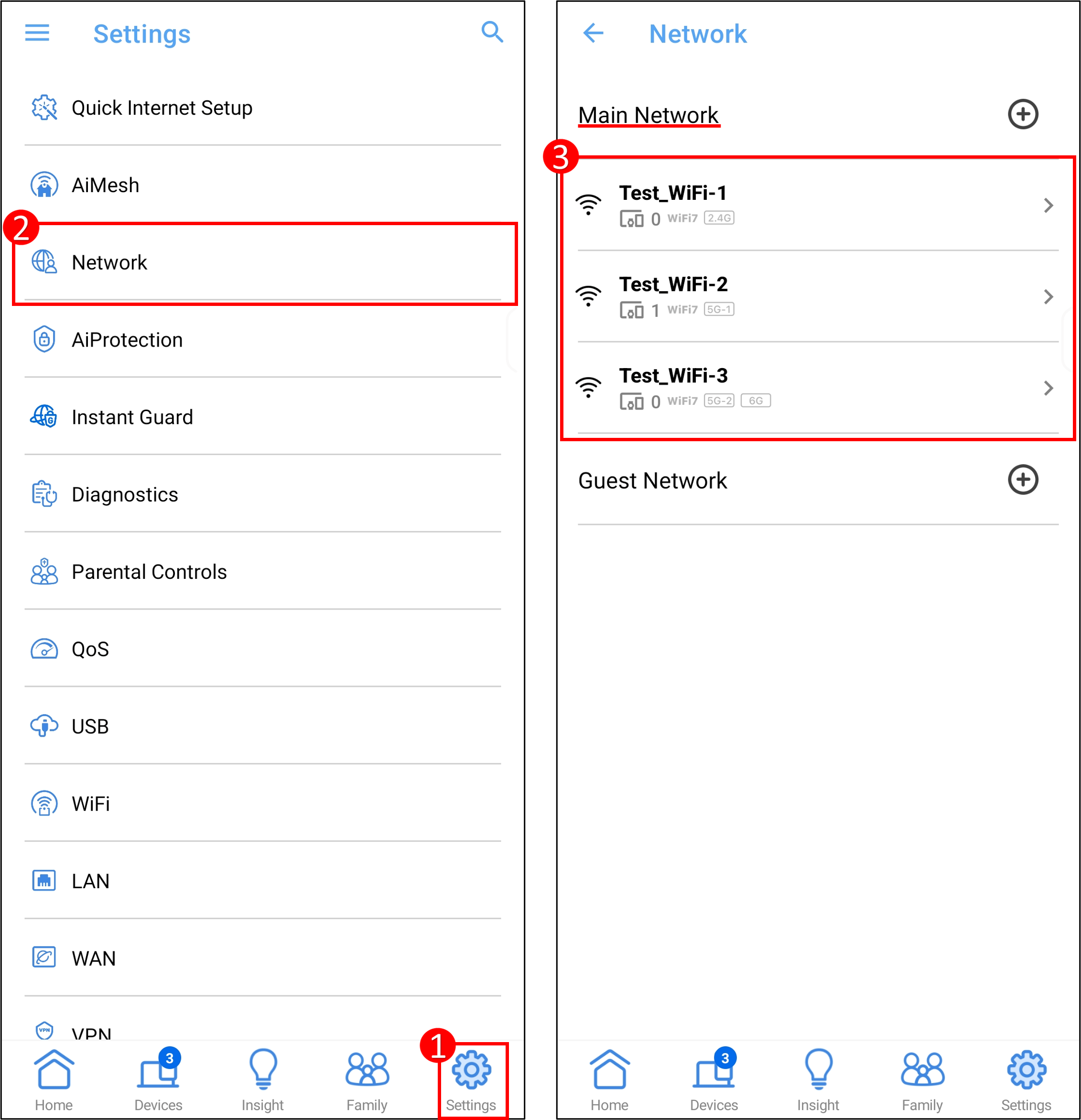
2. Povolte plánování sítě WiFi > klikněte na Přidat profil, nastavte časový plán, pro který chcete signál WiFi aktivovat, klepněte na [Uložit] > vše dokončete kliknutím na [Použít].
Poznámka: Změna nastavení sítě WiFi dočasně přeruší vaši bezdrátovou síť.
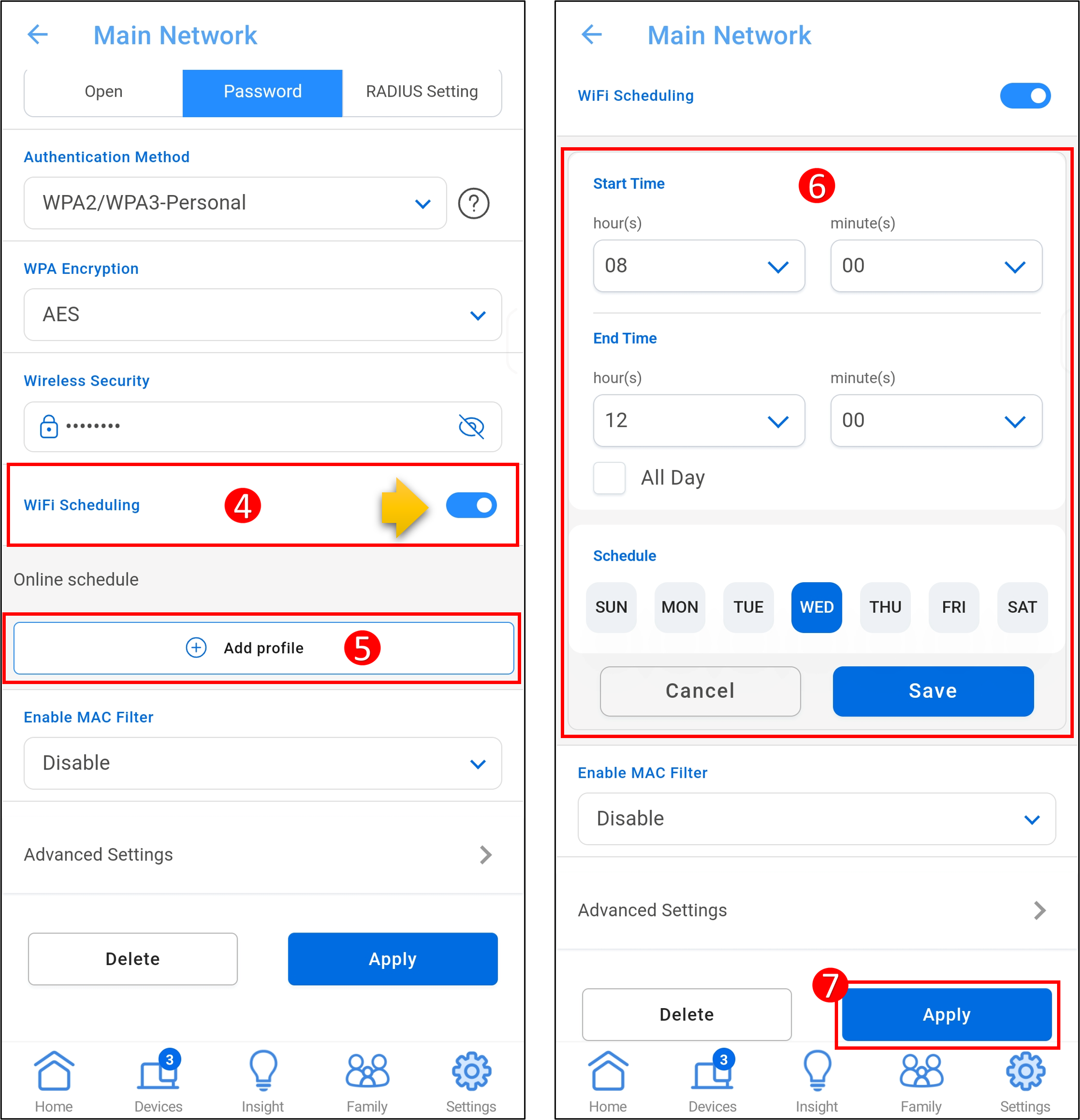
Scénář: Pokud má být 2,4GHz síť WiFi aktivní od pondělí do pátku mezi 18:00 a 20:00, bude v jiných časech vypnutá.
Nejprve nastavte počáteční čas na [18:00] a koncový čas na [20:00], vyberte v plánu [pondělí až pátek], klepněte na [Uložit] > vše dokončete klepnutím na [Použít].

3. Pokud budete chtít přidat další profil plánování sítě WiFi, klepněte na ikonu [+] a řiďte se výše uvedenými pokyny. Pokud budete chtít profil plánování sítě WiFi odebrat, klepněte na ikonu odebrání > vše dokončete klepnutím na [Použít].
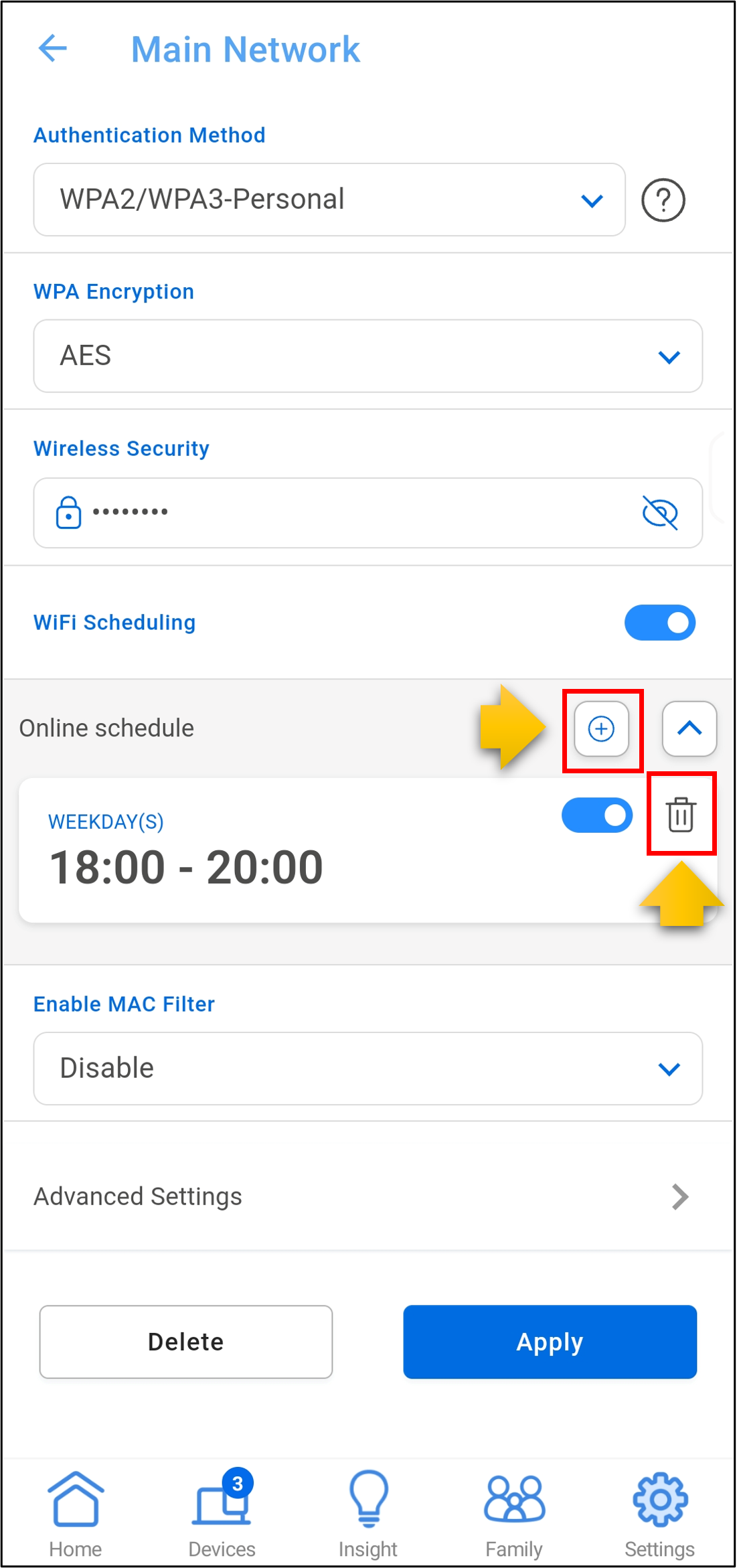
B. Webové uživatelské rozhraní ASUS Router (se 3 různými rozhraními dle verze firmwaru)
Rozhraní 1 (Podporuje routery s firmwarem novějším než 3.0.0.6.102_35404 (včetně))
Další text si jako příklad bere router BQ16:
Krok 1. Připojte svůj počítač k routeru prostřednictvím kabelového nebo wifi připojení a přejděte do webového uživatelského rozhraní zadáním IP LAN routeru nebo adresy URL routeru http://www.asusrouter.com.

Poznámka: Další informace najdete v článku Jak se dostat na stránku nastavení routeru (webové uživatelské rozhraní).
Krok 2. Přihlaste se zadáním uživatelského jména a hesla k routeru.

Poznámka: Pokud zapomenete uživatelské jméno a/nebo heslo, obnovte výchozí tovární nastavení routeru.
Informace ohledně obnovení továrního stavu routeru najdete v článku [Bezdrátový router] Jak uvést router do výchozího továrního nastavení?
Krok 3. Klikněte na [Síť] > vyberte hlavní síť, kterou chcete nastavit.

Krok 4. Povolte plánování sítě WiFi > klikněte na Přidat profil, nastavte časový plán, pro který chcete signál WiFi aktivovat, klepněte na [Uložit] > vše dokončete kliknutím na [Použít].
Poznámka: Změna nastavení sítě WiFi dočasně přeruší vaši bezdrátovou síť.
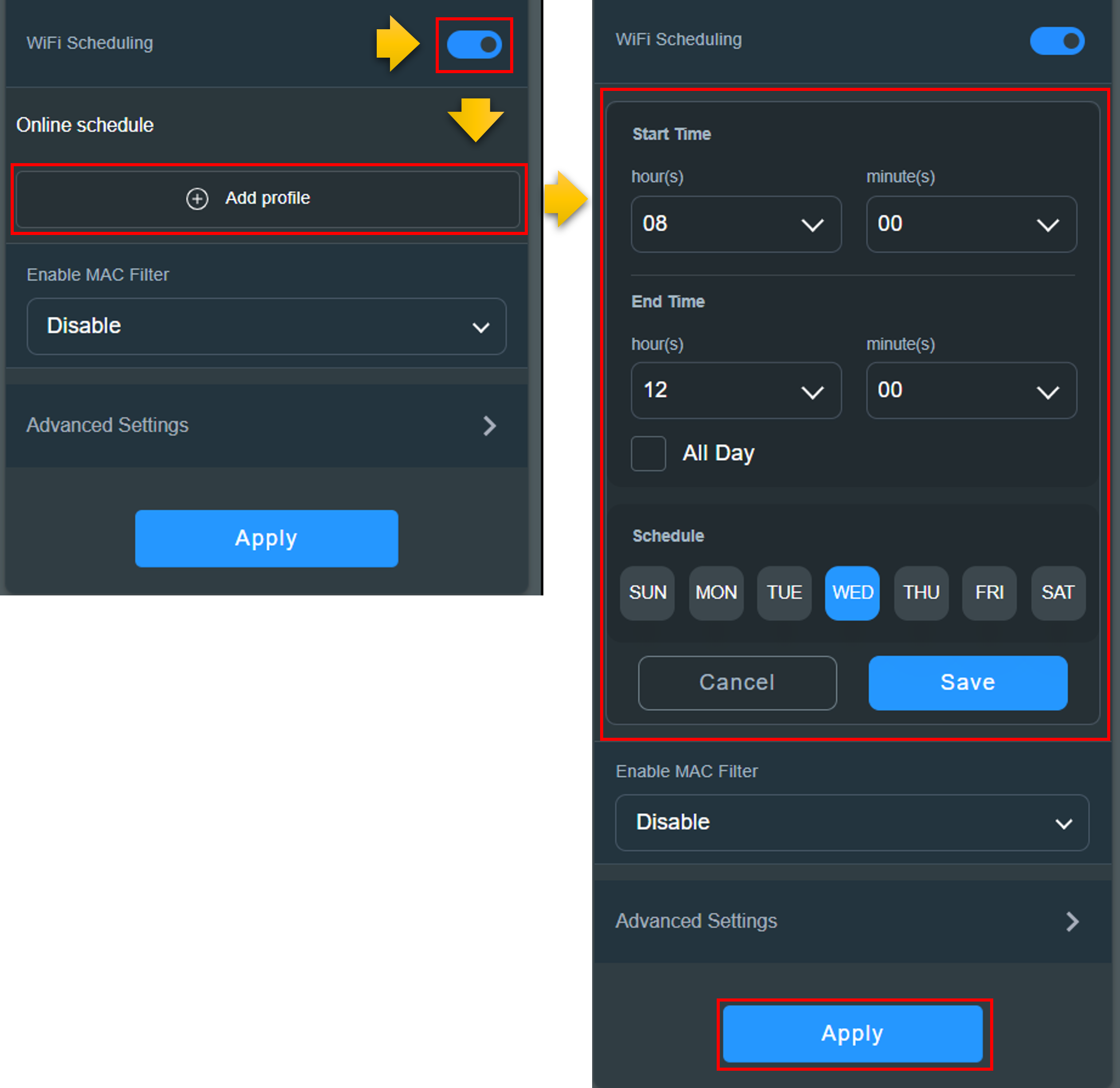
Scénář: Pokud má být 2,4GHz síť WiFi aktivní od pondělí do pátku mezi 18:00 a 20:00, bude v jiných časech vypnutá.
Nejprve nastavte počáteční čas na [18:00] a koncový čas na [20:00], vyberte v plánu [pondělí až pátek], klepněte na [Uložit] > vše dokončete klepnutím na [Použít].
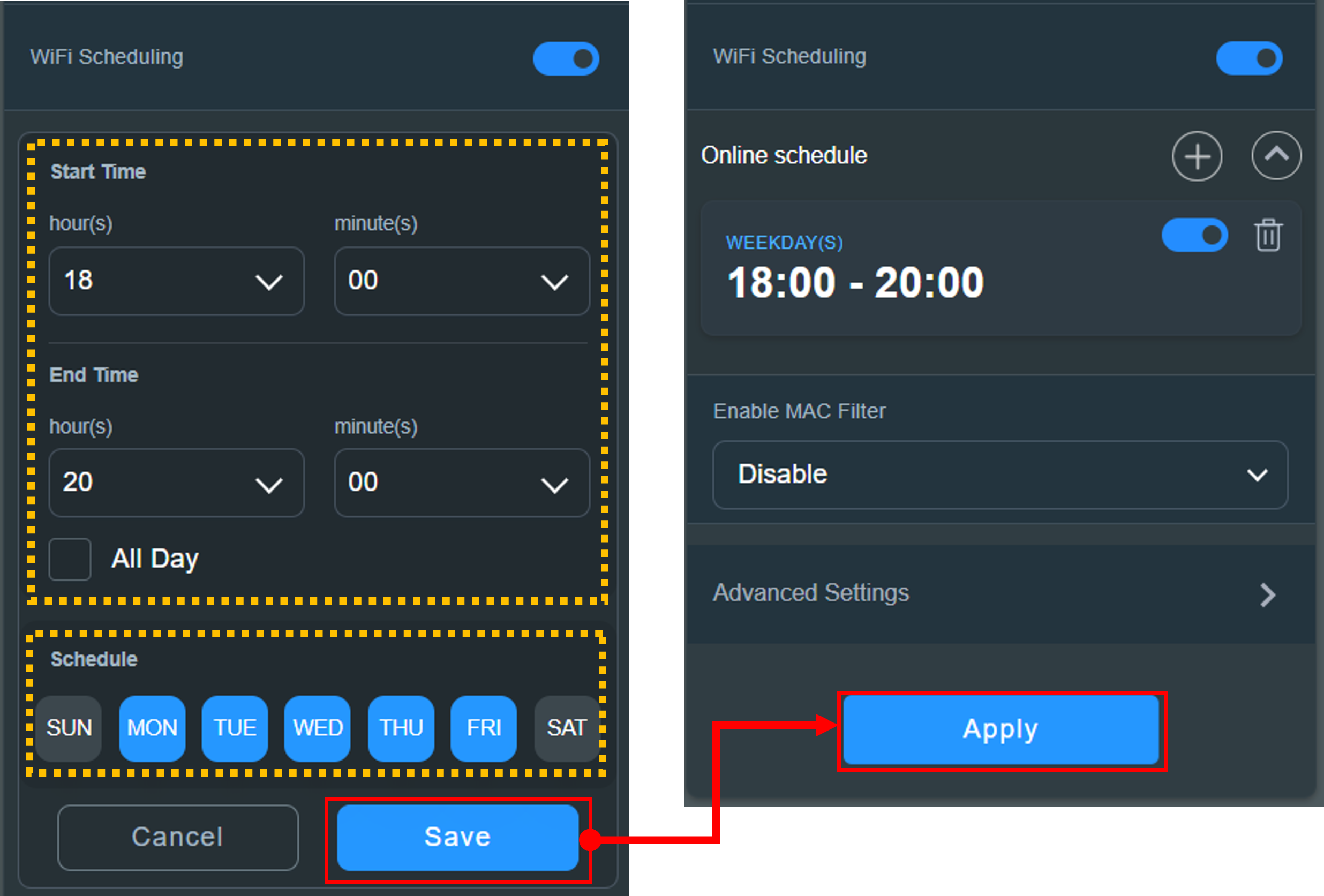
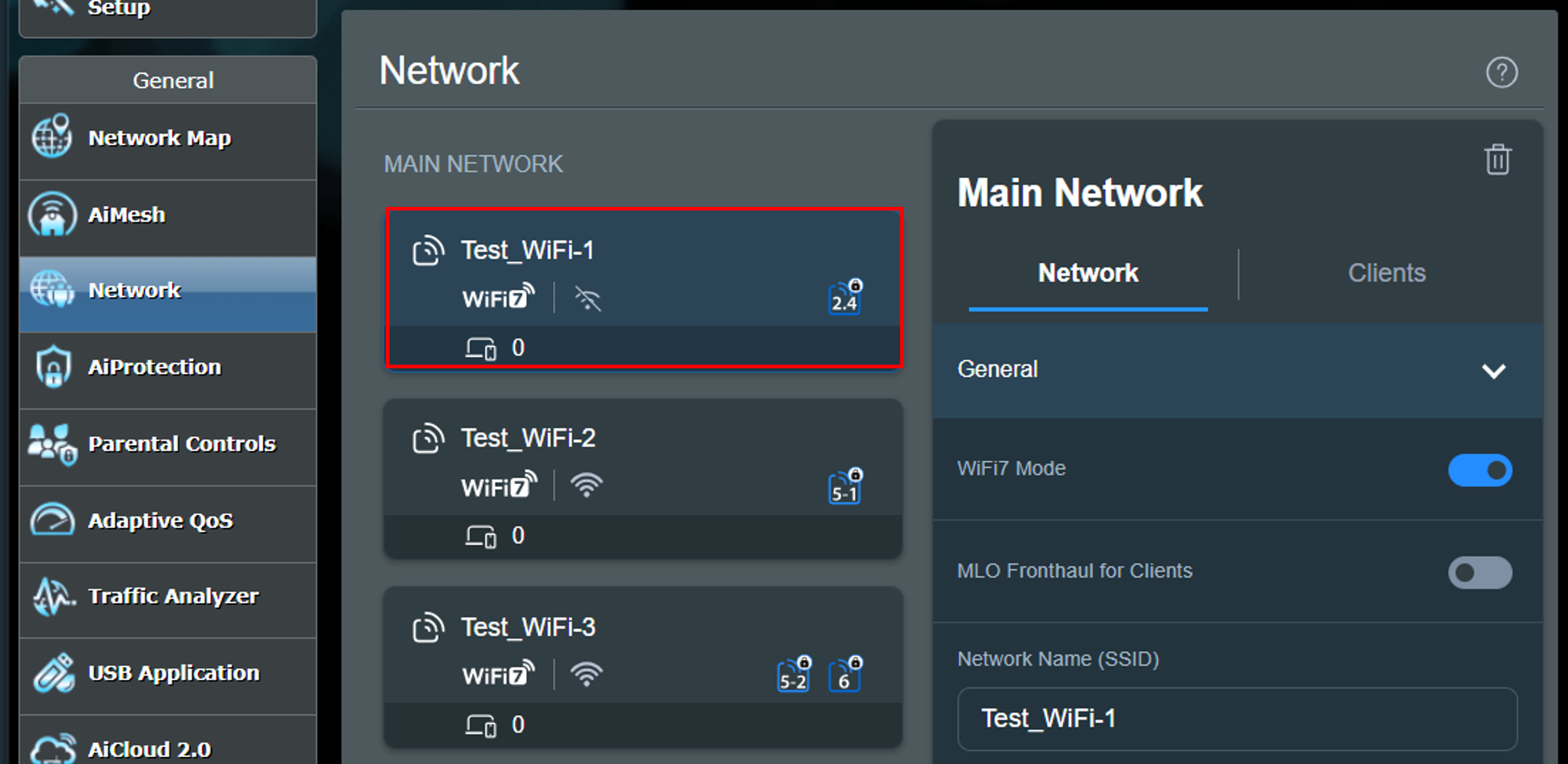
Pokud budete chtít přidat další profil plánování sítě WiFi, klepněte na ikonu [+] a řiďte se výše uvedenými pokyny. Pokud budete chtít profil plánování sítě WiFi odebrat, klepněte na ikonu odebrání > vše dokončete klepnutím na [Použít].
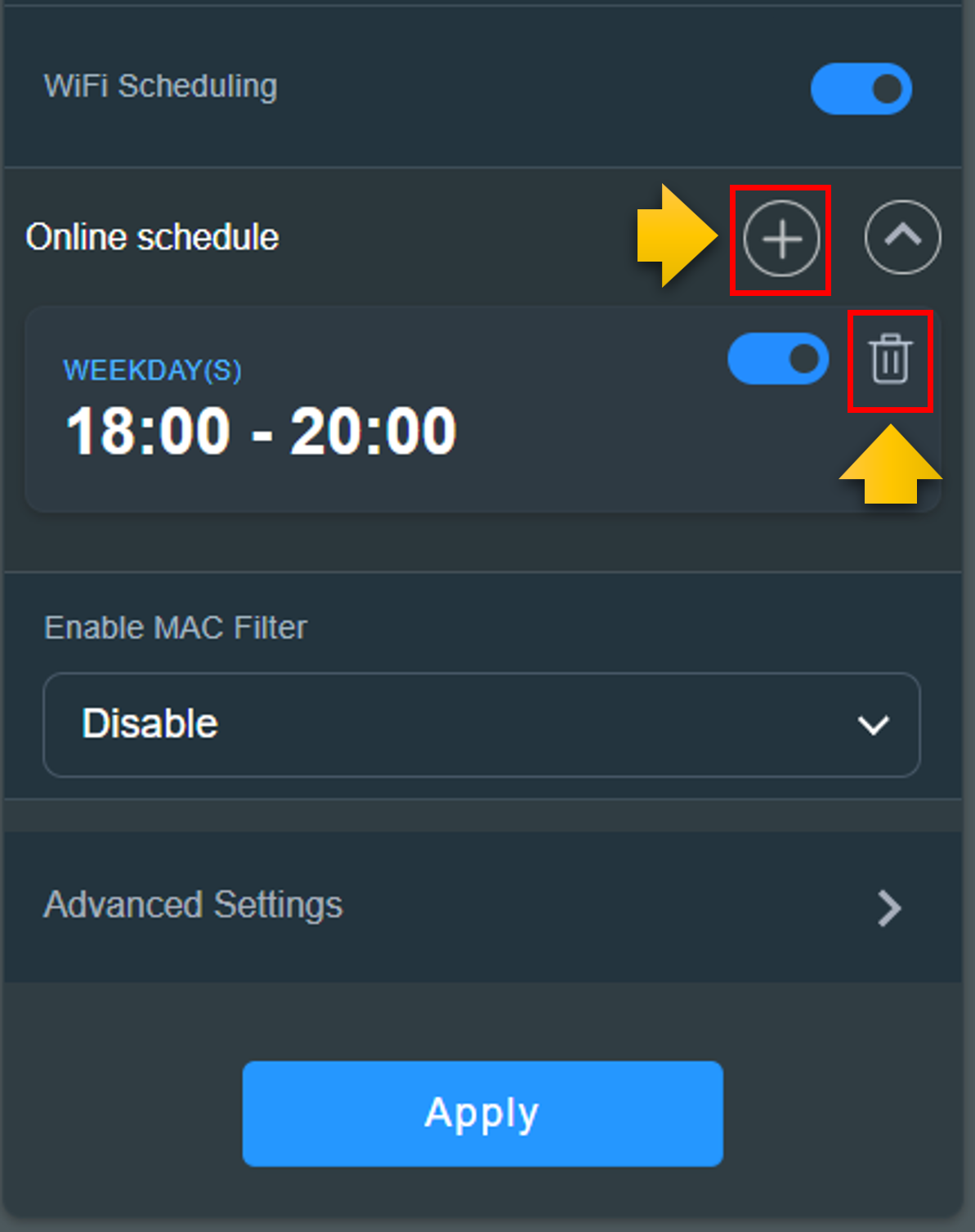
Rozhraní 2
Další text si jako příklad bere router ZenWiFi AX (XT8):
Krok 1. Připojte svůj počítač k routeru prostřednictvím kabelového nebo wifi připojení a přejděte do webového uživatelského rozhraní zadáním IP LAN routeru nebo adresy URL routeru http://www.asusrouter.com.

Poznámka: Další informace najdete v článku Jak se dostat na stránku nastavení routeru (webové uživatelské rozhraní).
Krok 2. Přihlaste se zadáním uživatelského jména a hesla k routeru.

Poznámka: Pokud zapomenete uživatelské jméno a/nebo heslo, obnovte výchozí tovární nastavení routeru.
Informace ohledně obnovení továrního stavu routeru najdete v článku [Bezdrátový router] Jak uvést router do výchozího továrního nastavení?
Krok 3. Klikněte na [Bezdrátová síť] > [Profesionální]. Vyberte pásmo WiFi, které chcete nastavit (2,4 GHz nebo 5 GHz).
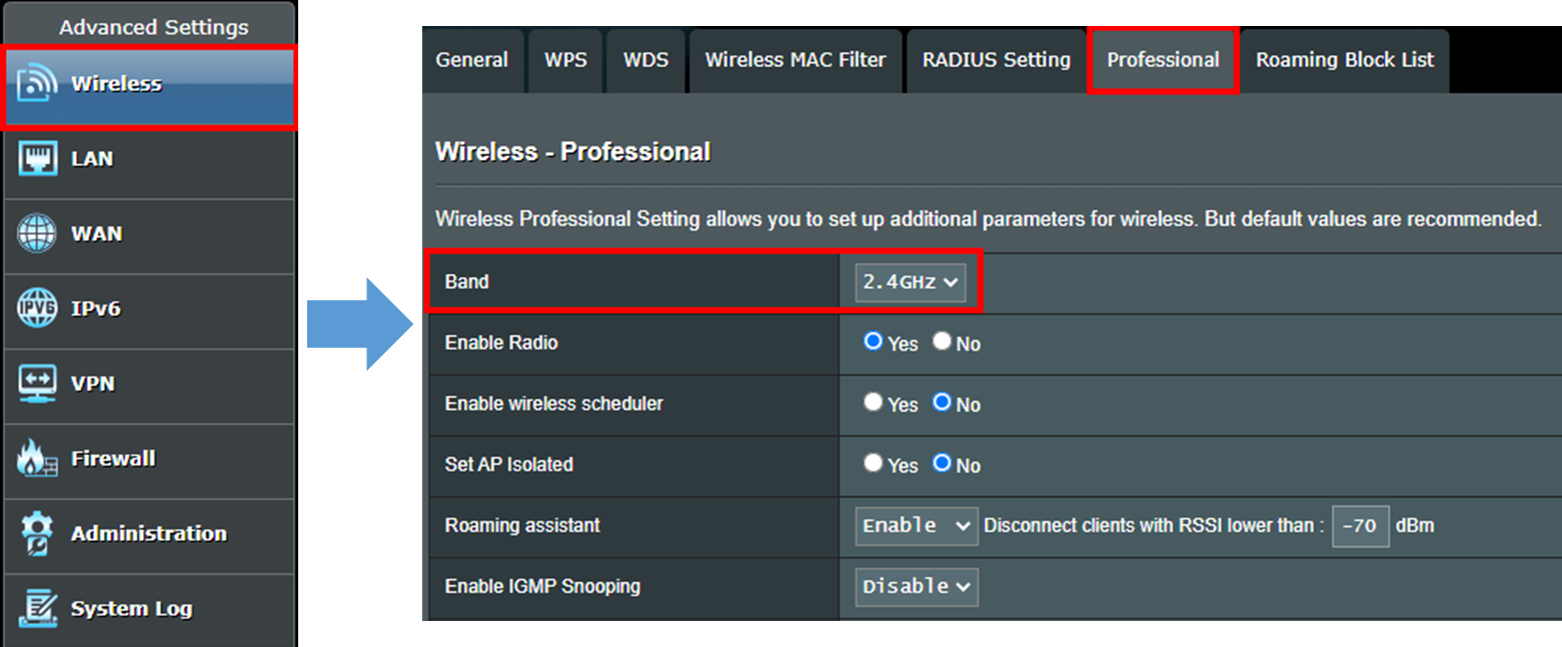
Krok 4. Najděte možnost [Aktivovat plánovač bezdrátové sítě] a vyberte [Ano], pak klikněte na žluté tlačítko [Plánování časů].

Krok 5. Níže uvedené okno se zobrazí po kliknutí na [Plánování časů]. V levé horní části můžete zkontrolovat, zda systémový čas routeru odpovídá místnímu času.
Oranžová znamená [plánované vypínání], síť WiFi je vypnutá.
Šedá znamená [vypnuté plánované vypínání], síť WiFi je zapnutá.
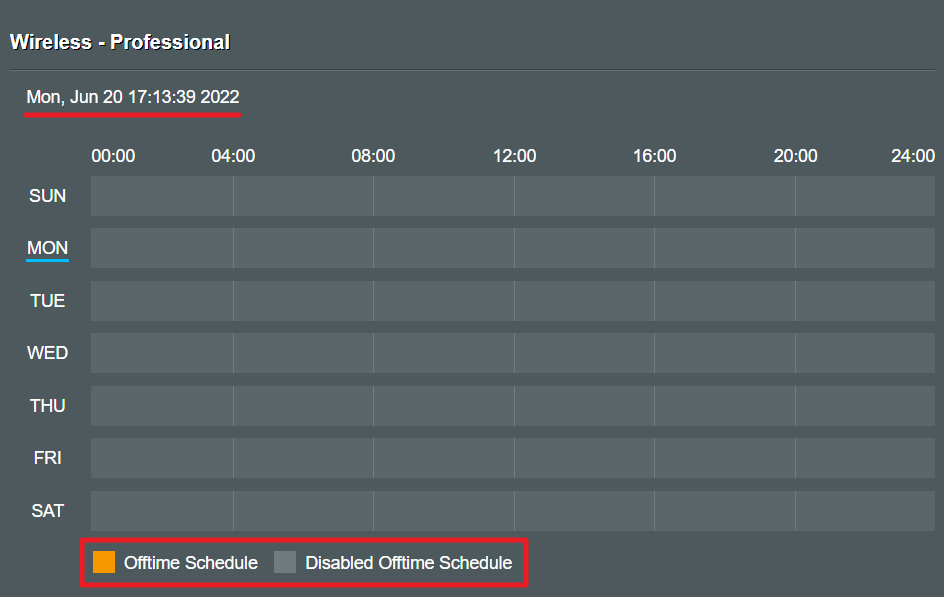
Krok 6. Najeďte kurzorem myši na jakékoli časové období na obrazovce, klikněte na něj, aby se zobrazil níže uvedený obrázek a pak můžete nastavit časové období, kdy chcete signál WiFi vypnout.
Snímek obrazovky níže je ilustrativní. Když kliknete na [Pondělí], můžete vybrat časové období, kdy se má signál WiFi vypínat.
Pokud chcete signál WiFi vypínat v jiných dnech, můžete kliknout na další možnosti a nastavit je.
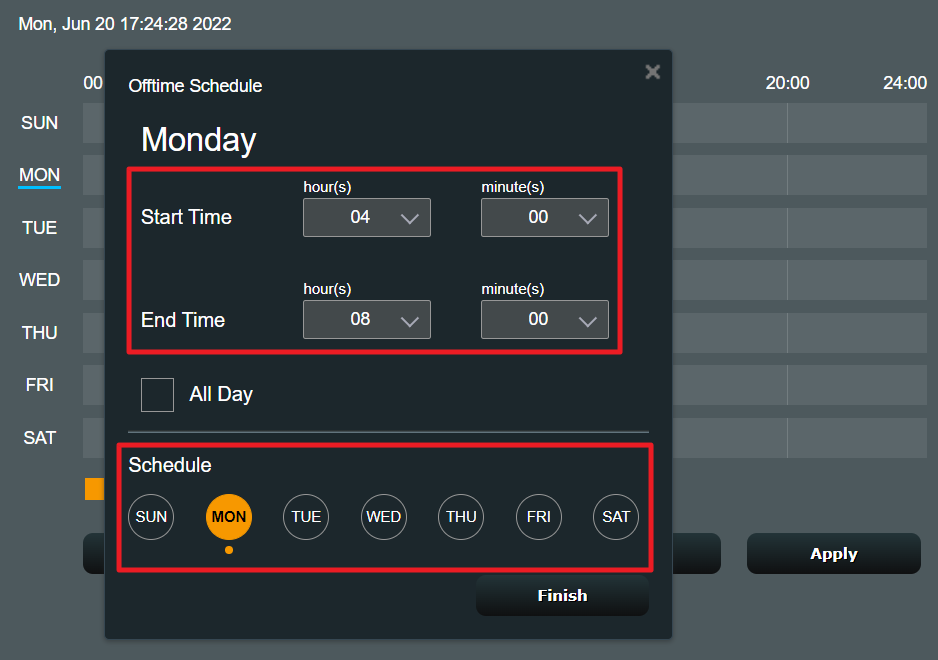
Scénář: Chcete vypnout 2,4GHz síť WiFi v pracovních dnech mezi 22:15 a 7:00.
Budete muset nastavit dvě časová pravidla pro vypínání sítě WiFi.
- 00:00–07:00 od pondělí do pátku.
- 22:15–24:00 od pondělí do pátku.
Nejdříve musíte nastavit čas 00:00–07:00 a pondělí až pátek, poté kliknout na [Dokončit] a nastavení tím uložit.
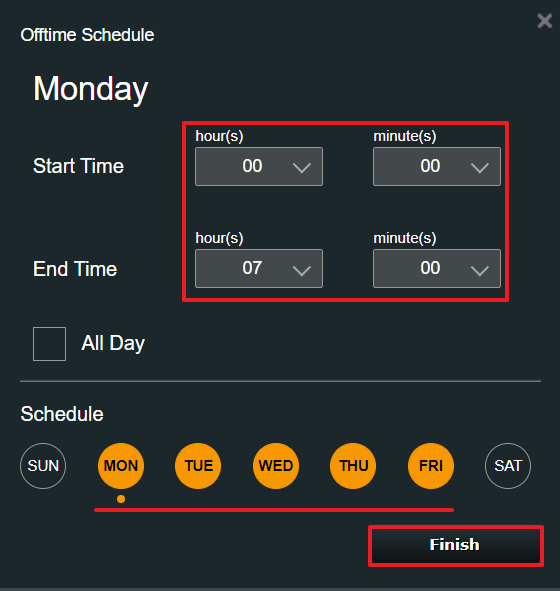
Upozornění: Minimální jednotkou pro tuto funkci je [minuta]. Jak vidíte, uživatelé mohou požadovaný čas zadat do sloupce minut. (Jak vidíte níže)
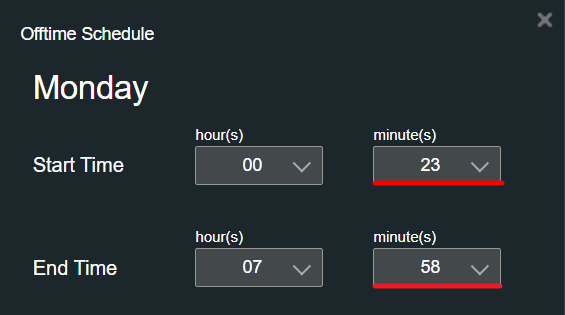
Případně můžete vybírat z rozevíracího seznamu a nastavovat minuty po 15.
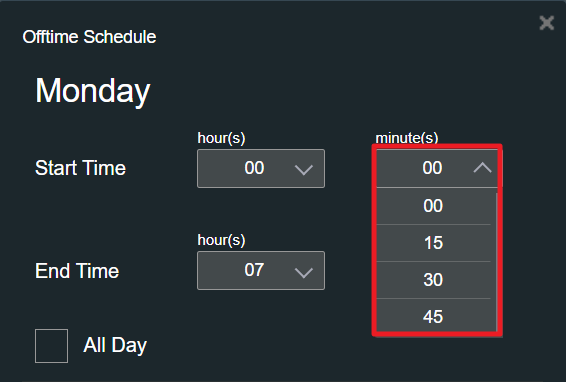
Když nastavíte čas vypnutí WiFi na 00:00–07:00, bude aktuální doba vypnutí sítě WiFi zobrazena následovně.
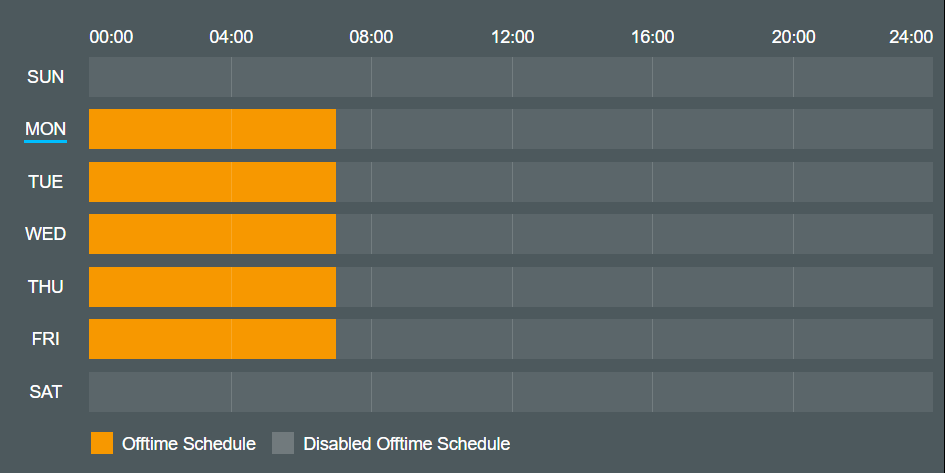
Po opětovném kliknutí na časové okno se zobrazí aktuálně nastavené pravidlo pro vypínání sítě WiFi. Kliknutím na [Přidat nový čas vypínání] a nastavte další pravidlo pro vypínání.
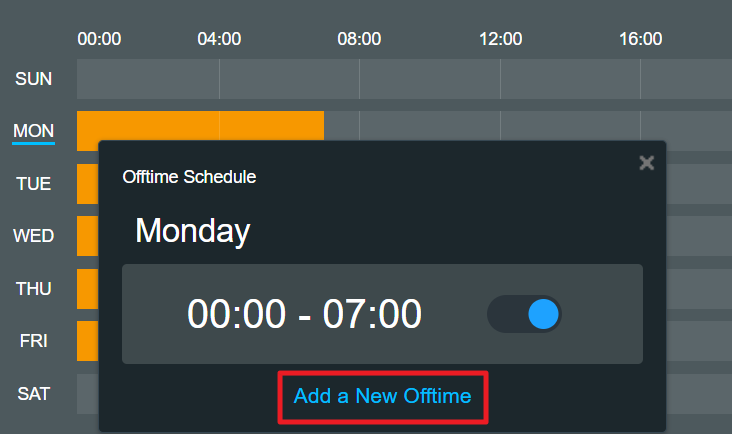
Nastavte 22:45 – 24:00 a pondělí až pátek, pak klikněte na [Dokončit]
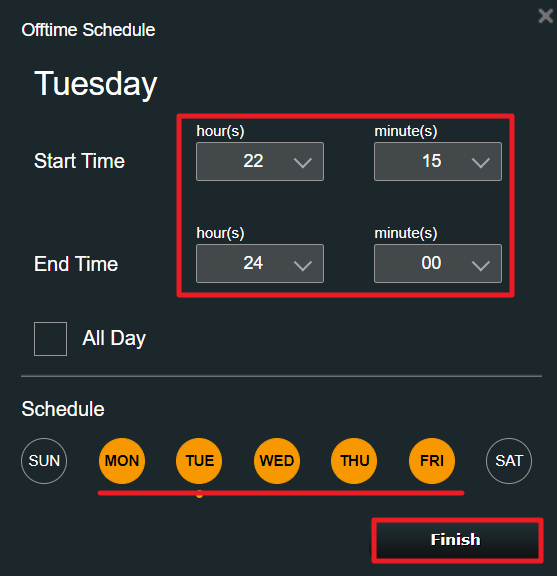
Krok 7. Ujistěte se, že je plán vypínání sítě WiFi nastaven správně a dokončete nastavení kliknutím na [Použít].
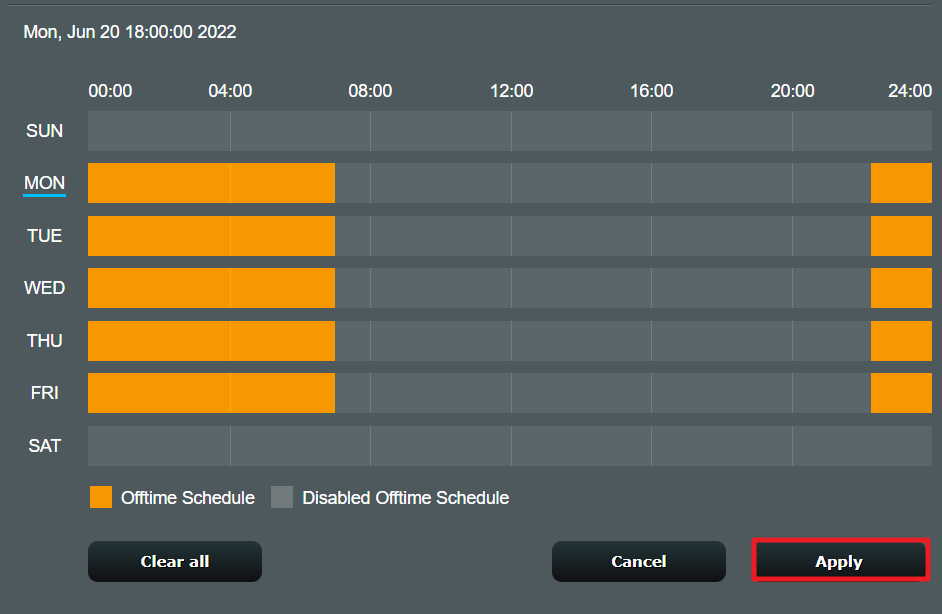
Krok 8. Po použití nastavení se znovu vrátíte na stránku [Profesionální]
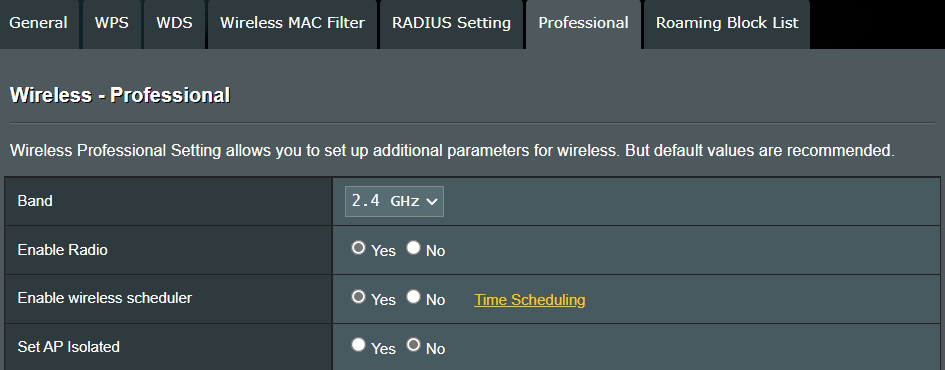
Přejděte do spodní části této stránky a dokončete nastavení kliknutím na [Použít].
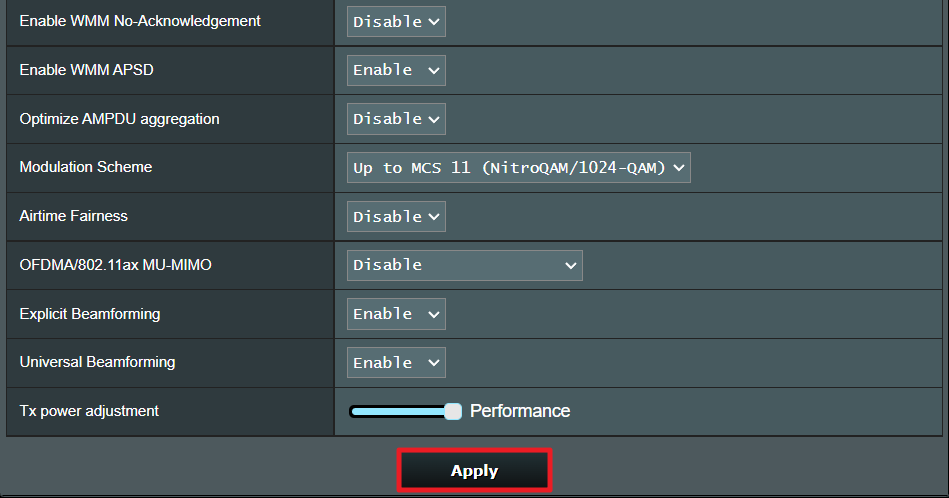
Rozhraní 3
Další text si jako příklad bere router RT-AC59U V2:
Krok 1. Připojte svůj počítač k routeru prostřednictvím kabelového nebo wifi připojení a přejděte do webového uživatelského rozhraní zadáním IP LAN routeru nebo adresy URL routeru http://www.asusrouter.com.

Poznámka: Další informace najdete v článku Jak se dostat na stránku nastavení routeru (webové uživatelské rozhraní).
Krok 2. Přihlaste se zadáním uživatelského jména a hesla k routeru.
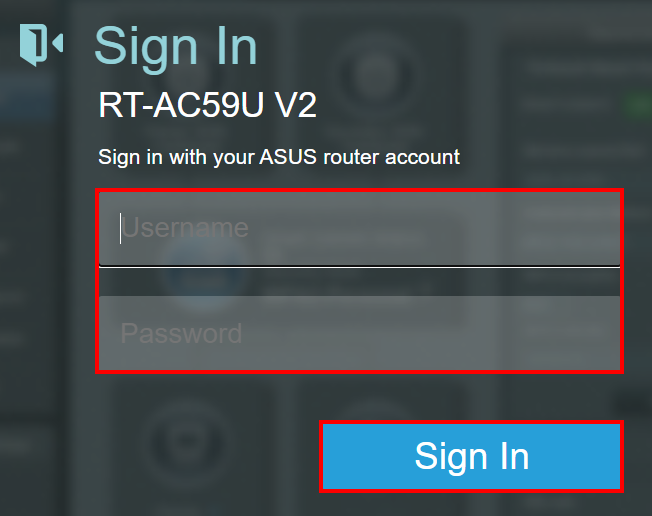
Poznámka: Pokud zapomenete uživatelské jméno a/nebo heslo, obnovte výchozí tovární nastavení routeru.
Informace ohledně obnovení továrního stavu routeru najdete v článku [Bezdrátový router] Jak uvést router do výchozího továrního nastavení?
Krok 3. Klikněte na [Bezdrátová síť] > [Profesionální]. Vyberte pásmo WiFi, které chcete nastavit (2,4 GHz nebo 5 GHz).
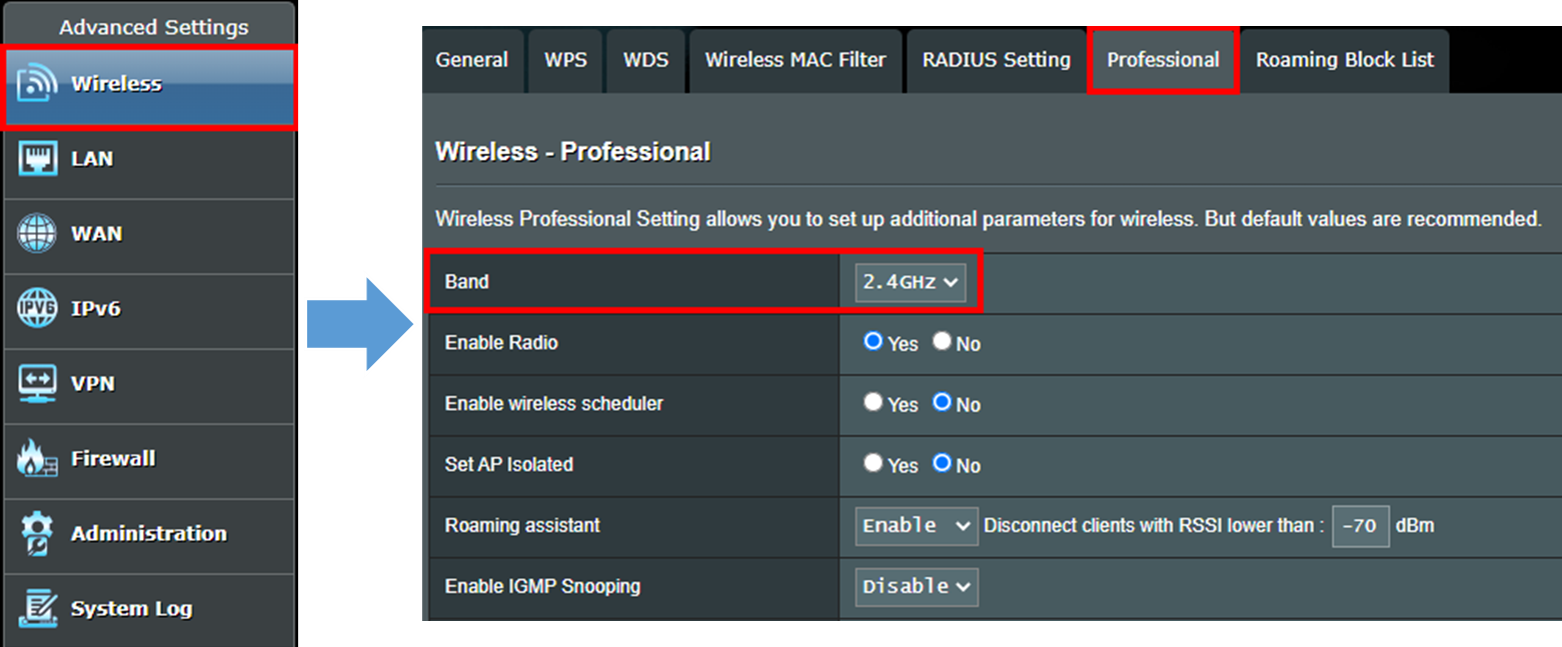
Krok 4. Najděte možnost [Aktivovat plánovač bezdrátové sítě] a vyberte [Ano], pak klikněte na žluté tlačítko [Plánování časů].

Krok 5. Níže uvedené okno se zobrazí po kliknutí na [Plánování časů].
Světle šedá znamená [Povoleno] a síť WiFi se zapne.
Tmavě šedá znamená [Zakázáno] a síť WiFi se vypne.
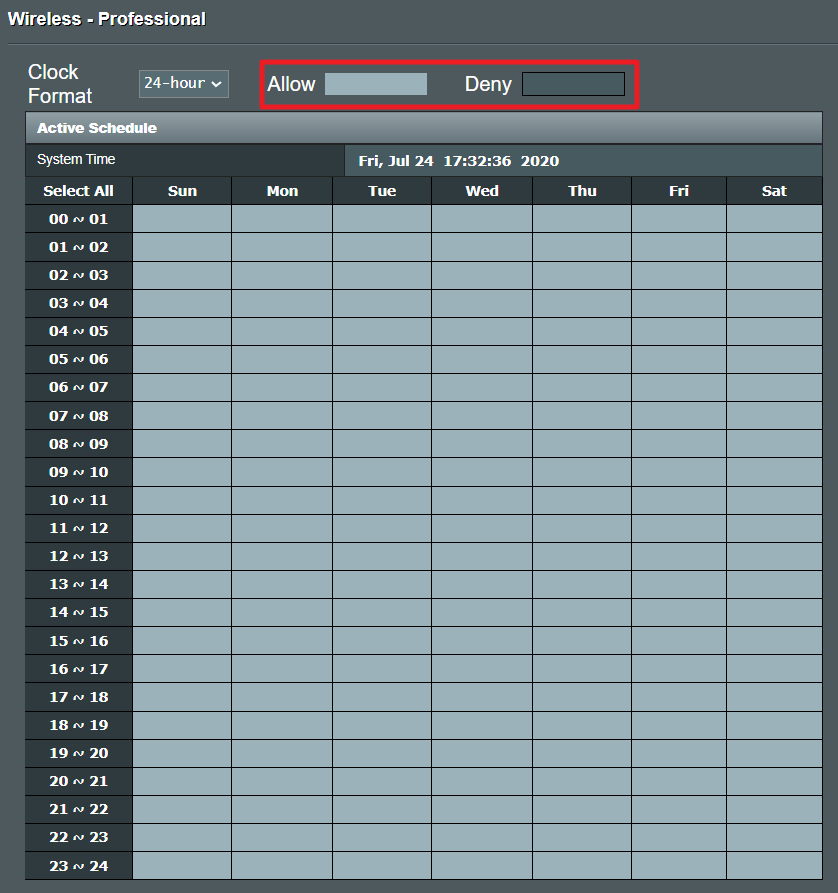
Rovněž můžete upravit [Formát hodin]. Vyberte [12hodinový] a následně uvidíte, že se systémový čas přepne na 12hodinový formát s AM/PM (dop./odp.).

Krok 6. Po kliknutí na jednotlivá časová okna se dozvíte, zda je síť WiFi v daném časovém období zapnuta nebo vypnuta. Po dokončení nastavení klikněte na tlačítko [OK] a nastavení tím použijte.
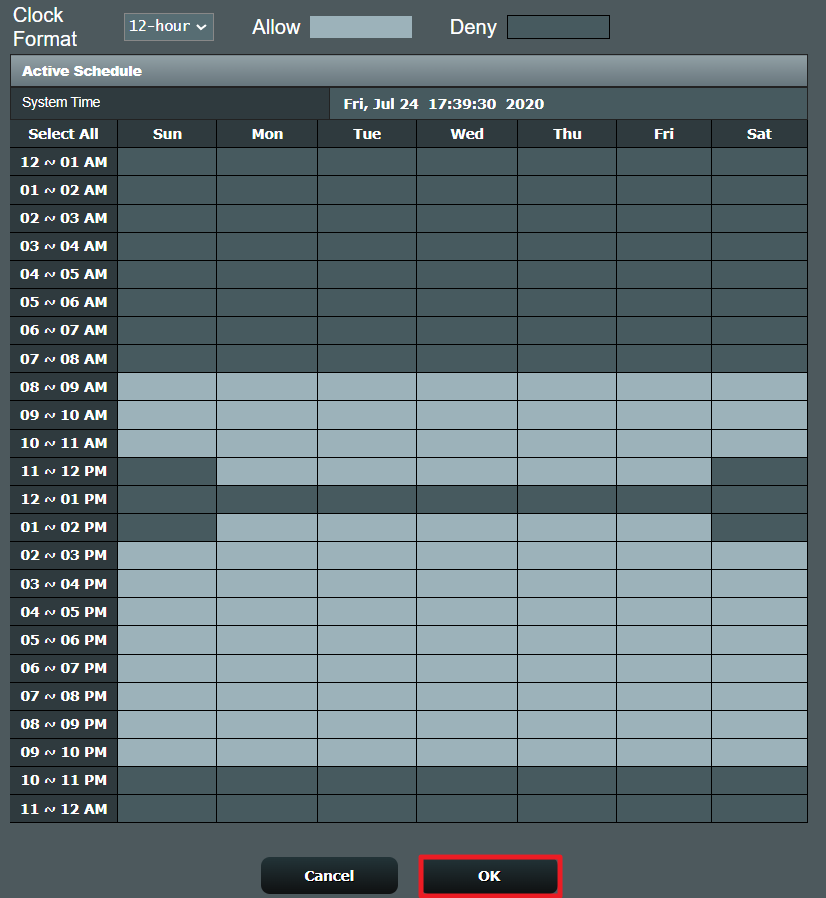
Krok 7. Po použití nastavení se znovu vrátíte na stránku [Profesionální].
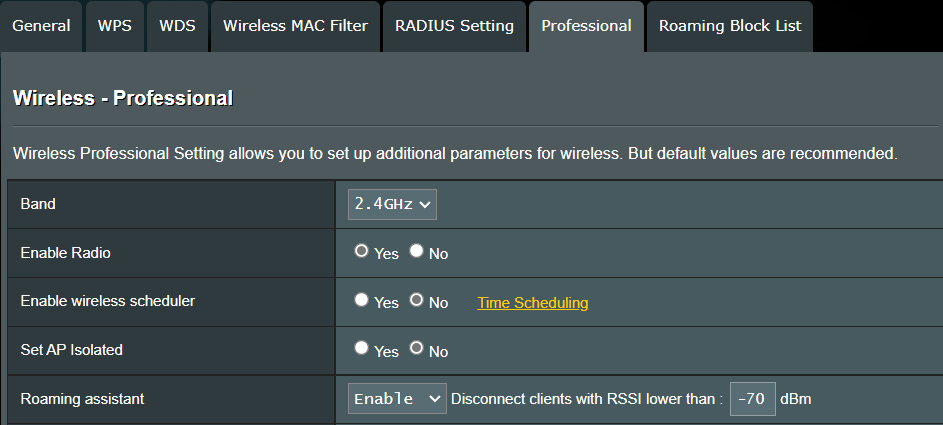
Přejděte do spodní části této stránky a dokončete nastavení kliknutím na [Použít].
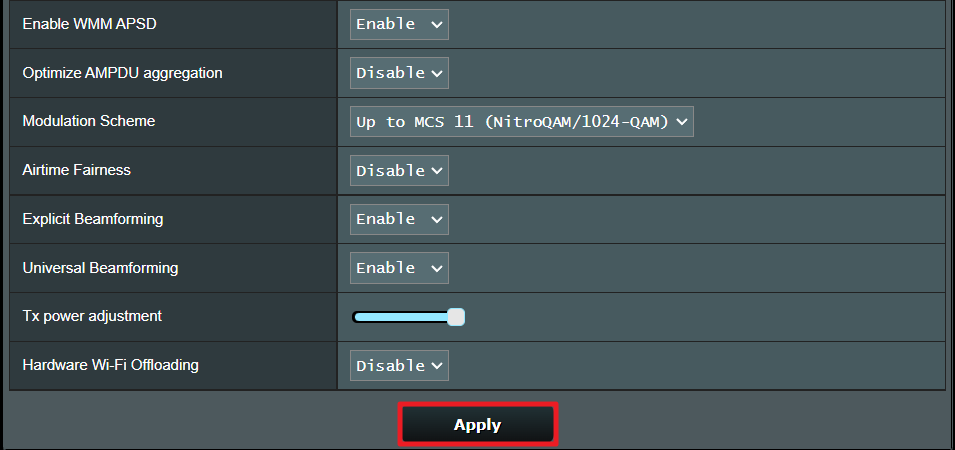
Časté dotazy
1. Minimální jednotkou v plánovači WiFi je [hodina], nikoli [minuta]. Co s tím?
Ujistěte se, že používáte nejnovější verzi firmwaru. Pokud je minimální jednotkou [hodina] a nikoli [minuta], znamená to, že váš model routeru podporuje jako minimální jednotku pouze [hodinu].
2. Mohu při aktivaci plánovače bezdrátové sítě nastavit, aby se určité zařízení v daném časovém období nemohlo připojovat k internetu?
Ne, plánovač bezdrátové sítě se vztahuje na zapínání nebo vypínání specifického signálu sítě WiFi (2,4 GHz, 5 GHz nebo 6 GHz) v určeném časovém období. Tato funkce nedokáže omezovat přístup k síti zařízením připojeným kabelem.
Pokud požadujete omezit přístup k internetu určitým zařízením ve stanovených časech, doporučujeme využít funkci rodičovského zámku.
Další informace najdete v článku: [Bezdrátový router] Co je to rodičovský zámek
Upozornění: Plánování časů bezdrátové sítě a nastavení času aktivace rodičovského zámku nelze používat současně.
3. Proč se signál WiFi nezapíná a nevypíná dle pravidel nastavených v plánovači bezdrátové sítě?
1. Ujistěte se, že má váš router přístup k internetu a že je systémový čas přesný a stejný jako váš místní čas.
Související nastavení jsou popsána v následujících článcích:
Jak nastavit síťovou detekci tak, aby se časová pásma routeru synchronizovala se serverem NTP?
2. Ujistěte se, že je router aktualizován na nejnovější verzi firmwaru. Obnovte výchozí tovární nastavení routeru a postupujte dle tohoto článku.
Pokyny k aktualizaci firmwaru a obnovení routeru najdete v níže uvedených článcích.
Související nastavení je popsáno v níže uvedených článcích.
Jak získat utilitu nebo firmware?
Nejnovější ovladače, software, firmware a uživatelské manuály najdete v Centru stahování ASUS.
Pokud budete potřebovat ohledně Centra stahování ASUS více informací, využijte tento odkaz.